
Постановка задачи.
Проведение горизонталей по отметкам точек и построение продольного профиля.
Задание заключается в составлении топографического плана участка местности в масштабе 1:5000 и построении продольного профиля по заданному направлению с использованием AllPlan FT.
Для примера будут взяты следующие исходные данные:
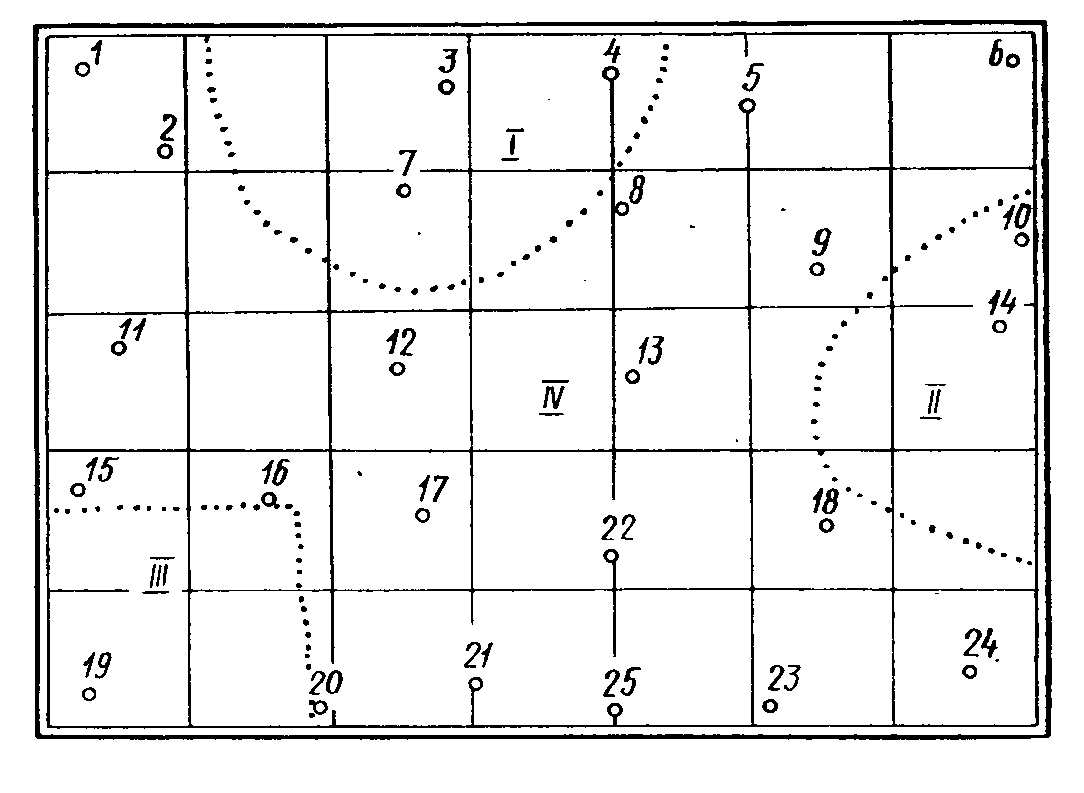
Таблица отметок точек местности |
|||||||||
№ |
Отметка |
№ |
Отметка |
№ |
Отметка |
№ |
Отметка |
№ |
Отметка |
1 |
20.0 |
6 |
24.3 |
11 |
22.1 |
16 |
24.5 |
21 |
22.3 |
2 |
20.4 |
7 |
25.0 |
12 |
29.1 |
17 |
26.2 |
22 |
24.1 |
3 |
21.8 |
8 |
23.3 |
13 |
25.3 |
18 |
25.5 |
23 |
22.4 |
4 |
22.3 |
9 |
27.4 |
14 |
24.5 |
19 |
21.3 |
24 |
23.2 |
5 |
24.2 |
10 |
24.1 |
15 |
21.4 |
20 |
21.5 |
25 |
22.1 |
Высота сечения hс, 1 м |
|||||||||
Перед началом работы.
В связи с тем, что данное руководство предназначено для людей, только начинающих работать в AllPlan, то будет правильнее сначала рассмотреть рабочее пространство программы, а также привести все настройки в соответствующий задачам вид.
Для этого после открытия программы включите Классическую стандартную конфигурацию (Вид/Стандартная конфигурация/Классическая стандартная конфигурация).
Создайте Новый проект, в котором и будет выполняться работа: (Файл/Открыть проект…/Новый проект). Теперь рассмотрим рабочее пространство программы:
МОДУЛИ
Установите следующие параметры:
Масштаб: 1:5000
Длина: м
Панели. Нажатие
ПКМ.
Диалоговая панель
Установите масштаб и длину в соответствии с рисунком.
Теперь рассмотрим слои (Файл/Открыть слой или ЛКМ/Открыть слой):
П ринцип
слоев аналогичен AutoCad
и Photoshop,
поэтому подробней остановимся только
на различных режимах работы слоев:
ринцип
слоев аналогичен AutoCad
и Photoshop,
поэтому подробней остановимся только
на различных режимах работы слоев:
Слой отключен
Пассивный
Фоновый активный
Активный
Включение соответствующих слоев регулируется нажатием иконок слева от его номера.
Непосредственное выполнение работы.
Задание точек цмм (Цифровая Модель Местности)
Откройте слой 1, в панели Создания модуля Черчение кликните
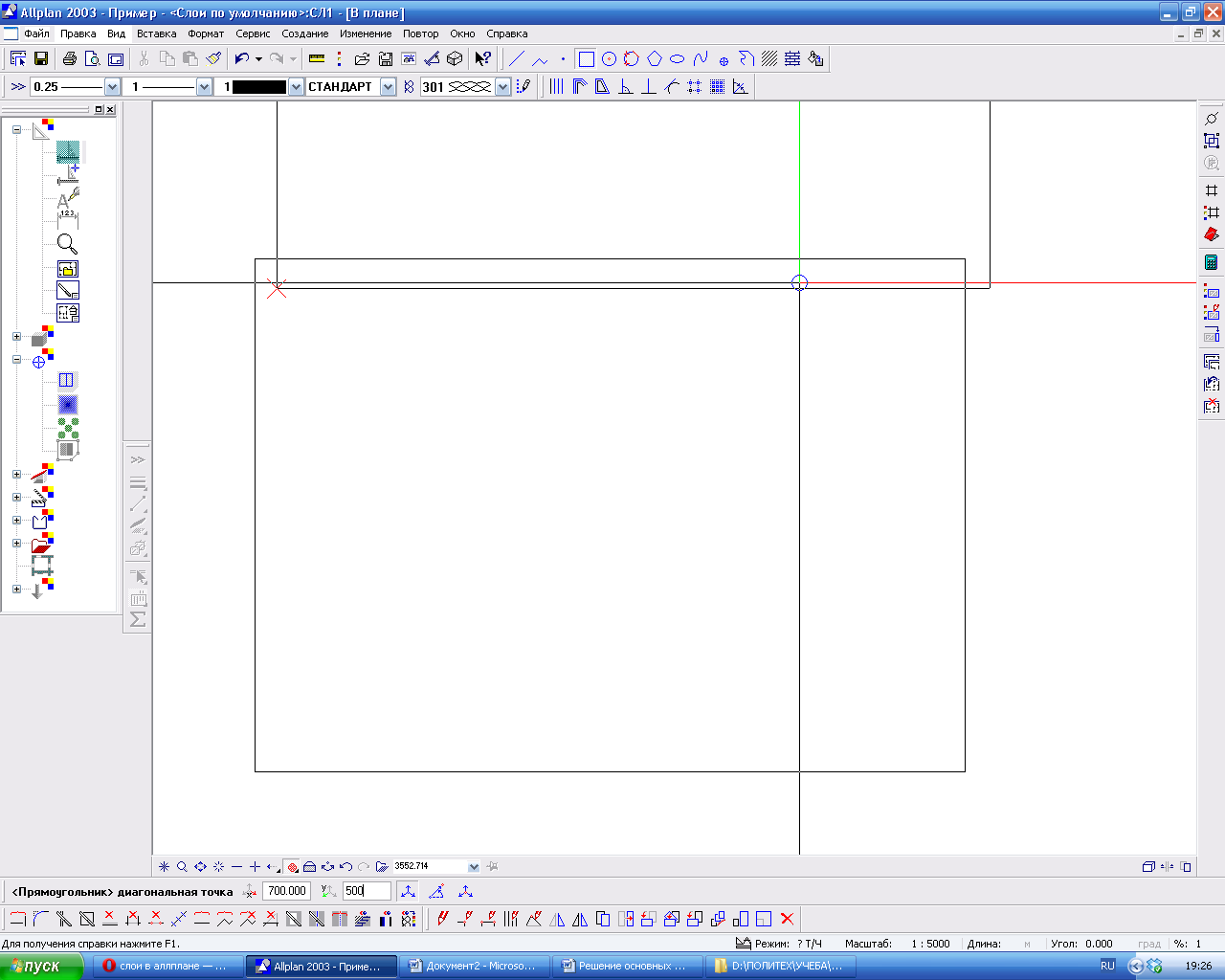 (прямоугольник),
(прямоугольник),
Во всплывшей Динамической панели выберем задание прямоугольника по диагонали, после кликните в любом месте рабочего пространства, далее в Диалоговой панели, находящейся в нижней части экрана вбейте Х=700, У=500
После чего нажмите Enter.
Для создания сетки в панели Создание-2 выберите (Параллельно) и последовательно отвечайте на вопросы в Диалоговой панели: выберете левую границу прямоугольника, зададите расстояние 100 м, укажите сторону размещения – кликните ЛКМ правее выделенной прямой, и в завершении, задайте количество линий – 6 штук. Аналогично постройте горизонтальные линии.
Теперь включите Слой 2, оставив Слой 1 работать в пассивном режиме. Зайдите в Модуль ГЕО - Цифровая Модель Местности и в панели Создание выберите
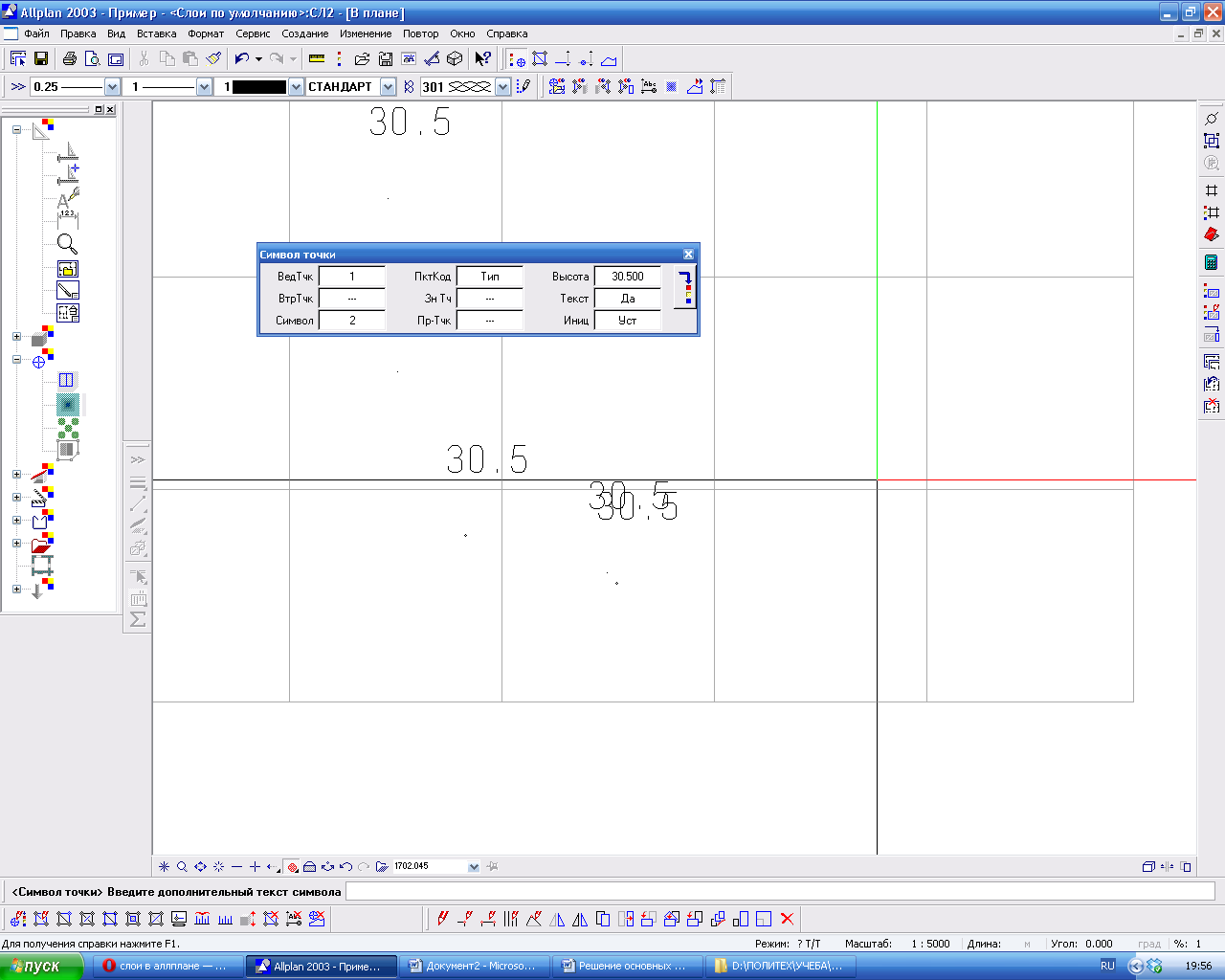 (Символ точки) и задайте параметры в
соответствии с рисунками:
(Символ точки) и задайте параметры в
соответствии с рисунками:
А
Б
Задается высота точки
А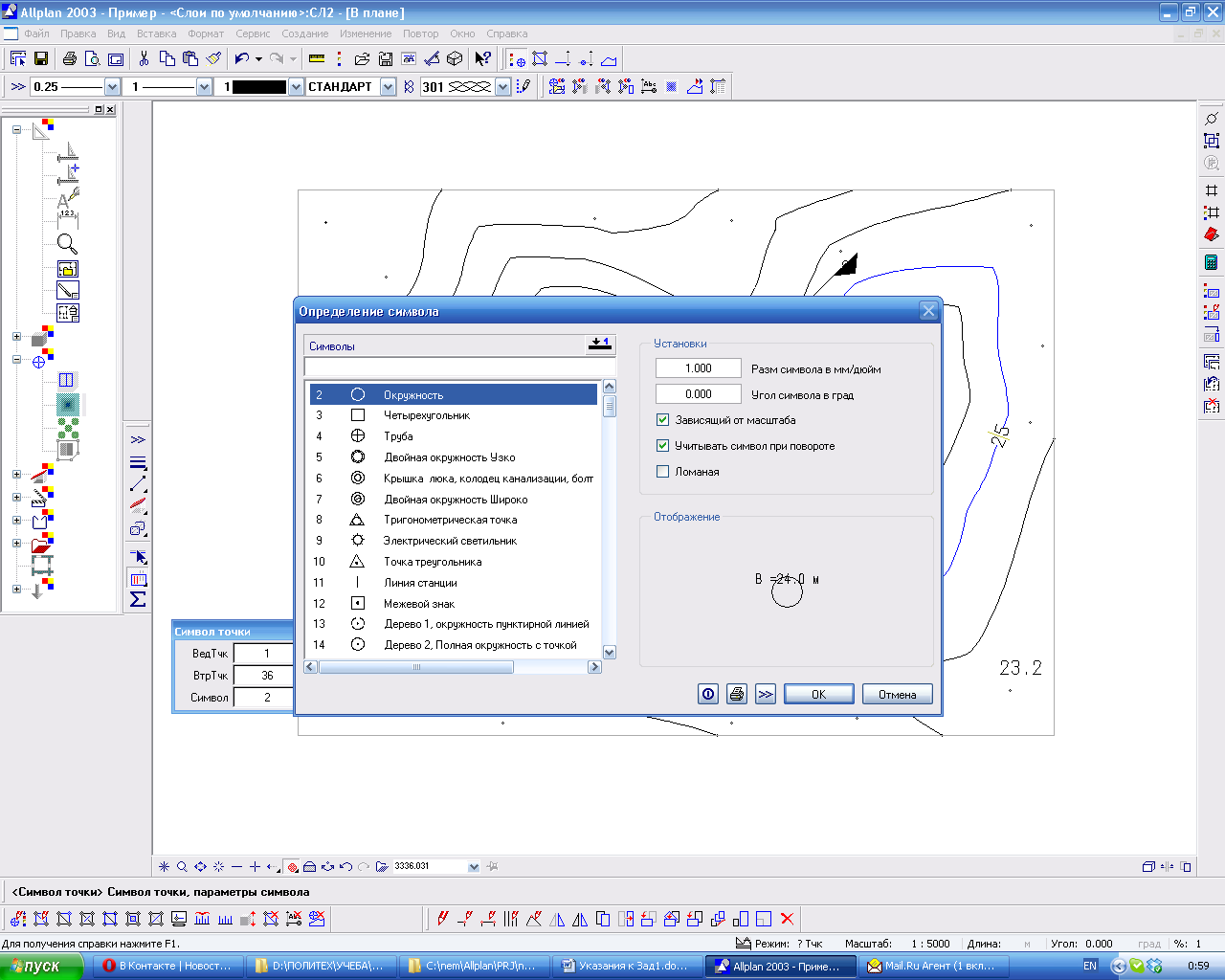
Б
После этого выполнения настроек нажмите ПКМ на белое поле и зайдите в Опции ввода точек/Привязки точек – включите все.
Далее работайте по следующему алгоритму: задаете высоту точки, нажимаете Enter, нажимаете ЛКМ в месте ее нахождения, нажмите Esc и повторяйте операцию, пока не нанесете все точки поверхности.
Зайдите в Слой 1 и удалите линии сетки, оставив лишь внешний прямоугольник.
